ps制作暗黄人物效果教程(5)
来源:思缘论坛
作者:Sunnie
学习:2404人次
回到背景层,用魔棒工具点选白色区域,见下图

点击选择-修边(Refined Edge)或按Ctrl+Alt+R修边,调整参数如下图所示
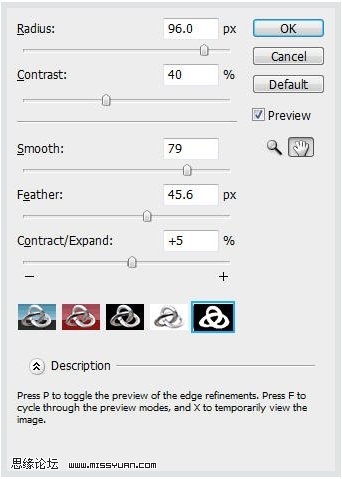
键盘上的 Ctrl+Shift+I 反选,之后到城市背景层,点击编辑-清除,这时你会看到女孩出现在背景层上,见下图
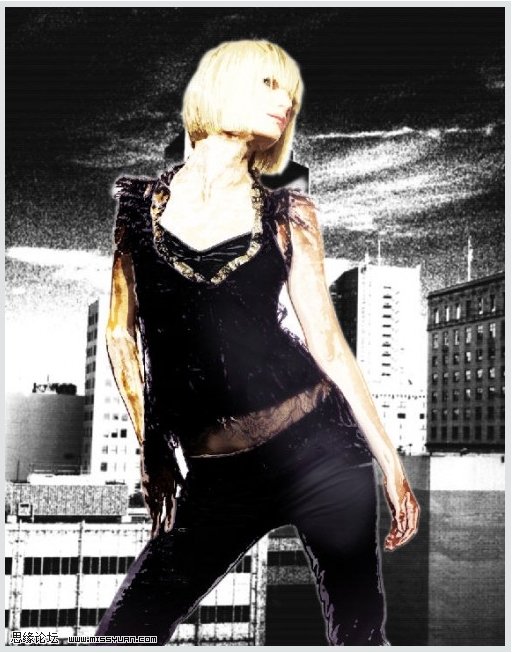
复制城市背景层,在城市背景复制层上,点击滤镜-模糊径向模糊,具体参数设置如下
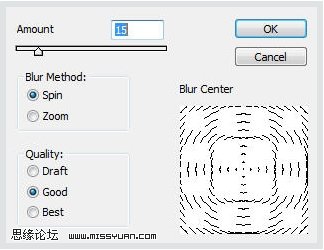
学习 · 提示
相关教程
关注大神微博加入>>
网友求助,请回答!







